- Autor Abigail Brown [email protected].
- Public 2023-12-17 06:45.
- Última modificación 2025-01-24 12:07.
Los dispositivos Android pueden detectar una variedad de gestos, junto con varios toques a la vez (lo que se conoce como multitoque). Aquí hay una lista de gestos comunes que puede usar para interactuar con su teléfono Android.
Estos gestos están disponibles en la mayoría de los dispositivos Android, independientemente del fabricante y la versión del software. Sin embargo, no todos los teléfonos, versiones y aplicaciones utilizan todos los tipos de funciones táctiles.
Tocar, hacer clic o tocar

Los programadores conocen esto como un clic en lugar de un toque porque la codificación se refiere a él como onClick(). Independientemente de cómo se refiera a ella, esta es la interacción más básica y se realiza con un ligero toque de su dedo. Use esto para presionar botones, seleccionar cosas y tocar las teclas del teclado.
Doble toque o doble toque
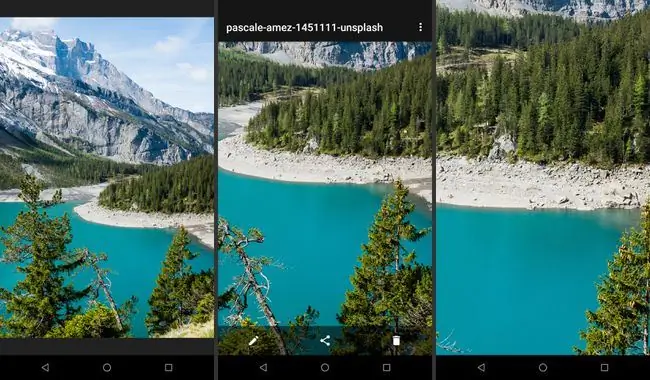
Este gesto también se llama doble clic. Esto es similar al doble clic del mouse de una computadora. Toque rápidamente la pantalla, levante el dedo y vuelva a tocar. Los toques dobles se usan a menudo para acercar los mapas o para seleccionar elementos.
Clic prolongado, pulsación prolongada o toque prolongado
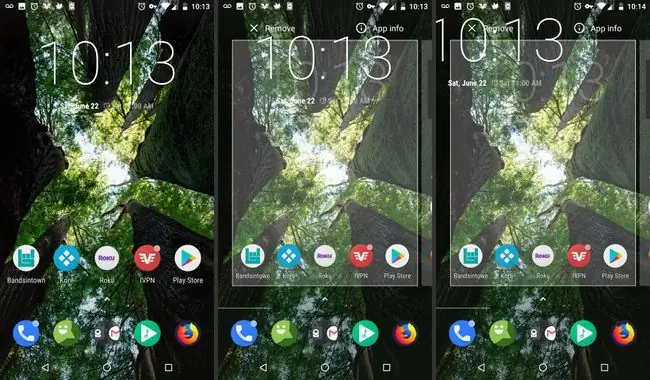
Presionar prolongadamente es tocar un elemento y presionar durante unos segundos sin deslizar el dedo.
Las pulsaciones prolongadas de los iconos de aplicaciones en la bandeja del sistema le permiten moverlos al escritorio. Las pulsaciones prolongadas de los widgets le permiten mover o ajustar el tamaño. Los toques prolongados en el antiguo reloj de escritorio le permitieron eliminarlo. Generalmente, la pulsación larga se utiliza para mostrar un menú contextual cuando la aplicación lo admite.
Una variación es el arrastre de pulsación larga. Esta es una pulsación prolongada que le permite mover objetos que normalmente serían más difíciles de mover, como reorganizar iconos en la pantalla de inicio.
Arrastrar, deslizar o arrojar al aire
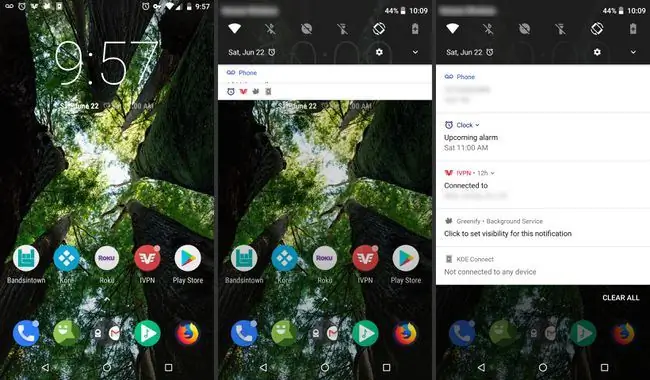
Deslice los dedos por la pantalla para escribir o arrastrar elementos de una ubicación de pantalla a otra, o para pasar de una pantalla de inicio a otra. La diferencia entre un arrastre y una aventura está en el estilo. Los arrastres son movimientos lentos controlados con los que haces algo en la pantalla. Los deslizamientos y movimientos rápidos son movimientos generales alrededor de la pantalla, como el movimiento que se usa para pasar una página de un libro.
Los desplazamientos son deslizamientos o lanzamientos con un movimiento hacia arriba y hacia abajo en lugar de de lado a lado.
Arrastre desde el borde superior o inferior de la pantalla hasta el centro de la pantalla para abrir menús en muchos programas. Tire hacia abajo (arrastrar o arrojar) desde el área superior de la pantalla hasta el centro de la pantalla para actualizar el contenido de aplicaciones como Mail.
Pellizcar para abrir y Pellizcar para cerrar
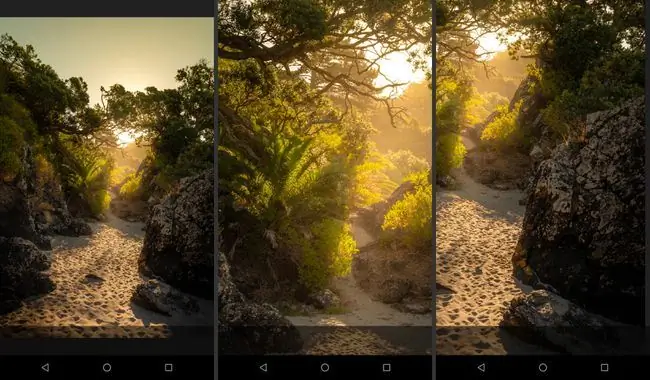
Mueva dos dedos juntos en un movimiento de pellizco, o sepárelos más. Esta es una forma universal de ajustar el tamaño de algo dentro de las aplicaciones, como una fotografía dentro de una página web.
Giro e inclinación
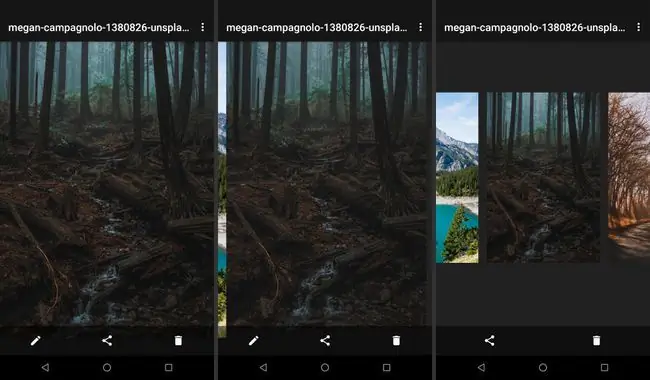
Gire dos dedos para hacer girar los objetos seleccionados en algunos programas. Un arrastre con dos dedos a menudo inclina objetos 3D dentro de aplicaciones como Google Maps.
Los botones de Android
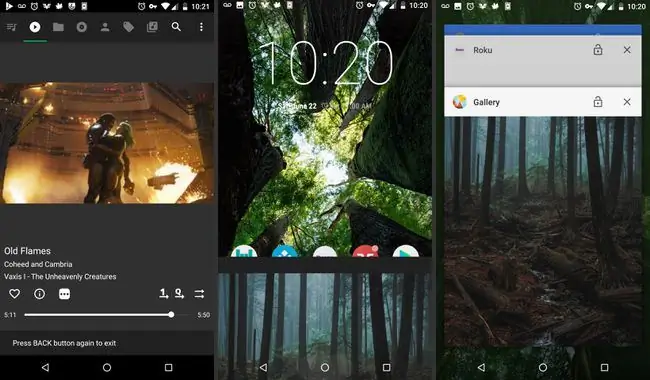
Muchos teléfonos y tabletas Android tienen botones, aunque ya no son botones físicos.
Un arreglo común es un botón Inicio en el centro con un Resumen y Atrás botón a cada lado. El arreglo puede ser ligeramente diferente según su dispositivo, pero la idea general ahora está estandarizada en Android.






